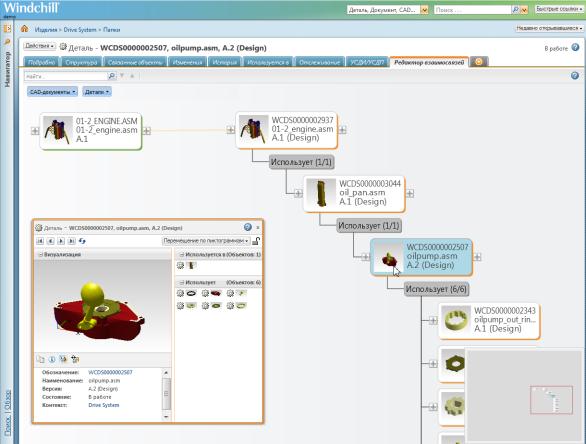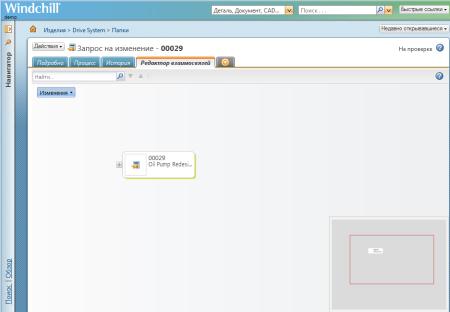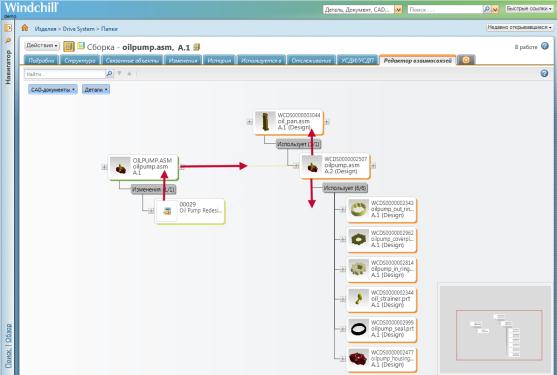Редактор взаимосвязей
|
|
Начиная с версии Windchill 11.0 M020, Обозреватель взаимосвязей по умолчанию отключен. Этот компонент будет удален в будущем выпуске Windchill. Чтобы включить Обозреватель взаимосвязей, обратитесь за инструкциями в службу технической поддержки PTC.
|
С помощью Oбозреватель взаимосвязей можно быстро выполнить обзор из выбранного объекта, чтобы найти другие связанные объекты и связанную информацию. Откройте Oбозреватель взаимосвязей, щелкнув его вкладку на информационной странице объекта, или выберите > в контекстном меню объекта в навигаторе папок или в таблице результатов поиска.
|
|
При установке Windchill в вашей компании Oбозреватель взаимосвязей может быть скрыт. Если вкладка Oбозреватель взаимосвязей не видна на информационной странице детали или документа, обратитесь к своему системному администратору Windchill.
|
| Редактор взаимосвязей можно использовать для наиболее часто используемых объектов включая детали, документы и объекты изменения. Однако поддерживаются не все объекты. Вкладка Oбозреватель взаимосвязей на информационных страницах неподдерживаемых объектов отсутствует. |
Иерархическое отображение
Можно просмотреть иерархию объектов и взаимосвязей, если щелкнуть значок развертывания

и выбрать связанные объекты для отображения. Взаимосвязи можно развернуть в любом направлении. Например, можно развернуть взаимосвязь использования от детали подсборки вверх до сборок, в которых она используется, и вниз до дочерних элементов, которые она использует. Можно развернуть взаимосвязь документов, чтобы увидеть документы, в которых описана деталь. Можно развернуть связанные изменения, чтобы увидеть завершенные или незавершенные изменения.
Графическая навигация
С помощью инструментов графической навигации можно легко просматривать большие структуры объектов. Используйте колесико мыши, чтобы изменить масштаб изображения в большой иерархии объекта. Щелкните колесиком мыши и перетащите указатель в области просмотра, чтобы переместиться в иерархии объектов. Просматриваемая область находится внутри рамки на панели обзора взаимосвязей. Переместите рамку, чтобы увеличить масштаб нужного объекта. Наведите указатель на значок или изображение пиктограммы объекта, чтобы увидеть информационную мини-страницу, содержащую атрибуты объекта. Нажмите ESC, чтобы уменьшить масштаб объектов до размеров, позволяющих отобразить всю иерархию объектов в области просмотра.
Пример рекомендуемых действий
"Редактор взаимосвязей" может быть использован для быстрого анализа влияния изменения на структуру изделия и связанную информацию об изделии. Допустим, что вы инженер, ответственный за конструкцию сборки маслонасоса для подсистемы, которую производит его компания. Вы можете на своей главной странице щелкнуть ссылку запроса на изменение, чтобы увидеть информационную страницу запроса, а затем щелкнуть вкладку Oбозреватель взаимосвязей. В окне "Редактор взаимосвязей" отображается следующий объект.
Откройте взаимосвязь "Затронутые объекты", чтобы увидеть CAD-сборку маслонасоса, на которую влияет изменение. Перейдите по взаимосвязи "Связанная деталь", чтобы увидеть деталь подсборки маслонасоса. Перейдите вниз по взаимосвязи "Использует", чтобы увидеть все детали компонента сборки маслонасоса, которые могут быть затронуты изменением конструкции. Перейдите вверх по взаимосвязи "Используется в", чтобы увидеть сборку масляного картера, на которую могут повлиять изменения в сборке маслонасоса. Результат иллюстрируется следующим изображением.
Наведите указатель на пиктограмму CAD-модели, чтобы увидеть информационную мини-страницу. Щелкните значок информации

на информационной мини-странице, чтобы перейти на информационную страницу CAD-документа, где можно открыть геометрию CAD-модели.